理想*人生的梦学习*信息*阅读人际关系*家庭*朋友健康*饮食*锻炼日期:天气:什么日子:生日:工作理财*金钱快乐*惊喜*其他未来日记*近日摘要......
2022-04-28 59 OneNote教程 OneNote九宫格日记模板
相信使用OneNote作为自己在线笔记本的小伙伴们也一定会遇到:OneNote老是同步不上数据。我们知道全新版本的office365支持的OneNote只支持OneDrive云存储,但是由于OneDrive服务器在国外,所以同步速度很慢,同步速度慢也就罢了,有时候甚至会丢数据。

博主就丢过1个月左右的工作日志数据【因为老是同步不到云端,又手贱将本地的OneNote卸载】。经过这件事后博主下定决心一定要定期备份数据,防止不靠谱的OneDrive丢数据。有人会问了,office365版本的OneNote不是不支持本地备份么?你怎么备份数据。不要慌,office365版本不支持,客户端的OneNote2016不是还支持么。
office365版本的OneNote,打开自动同步选项:设置----选项-----自动同步比较本(开启),这一步是为了让笔记本总是保持同步状态。
下载OneNote2016 ,点击:文件–打开,笔记本从OneDrive上打开,此时我们可以看到之前office365版本我们在OneDrive上创建的笔记本
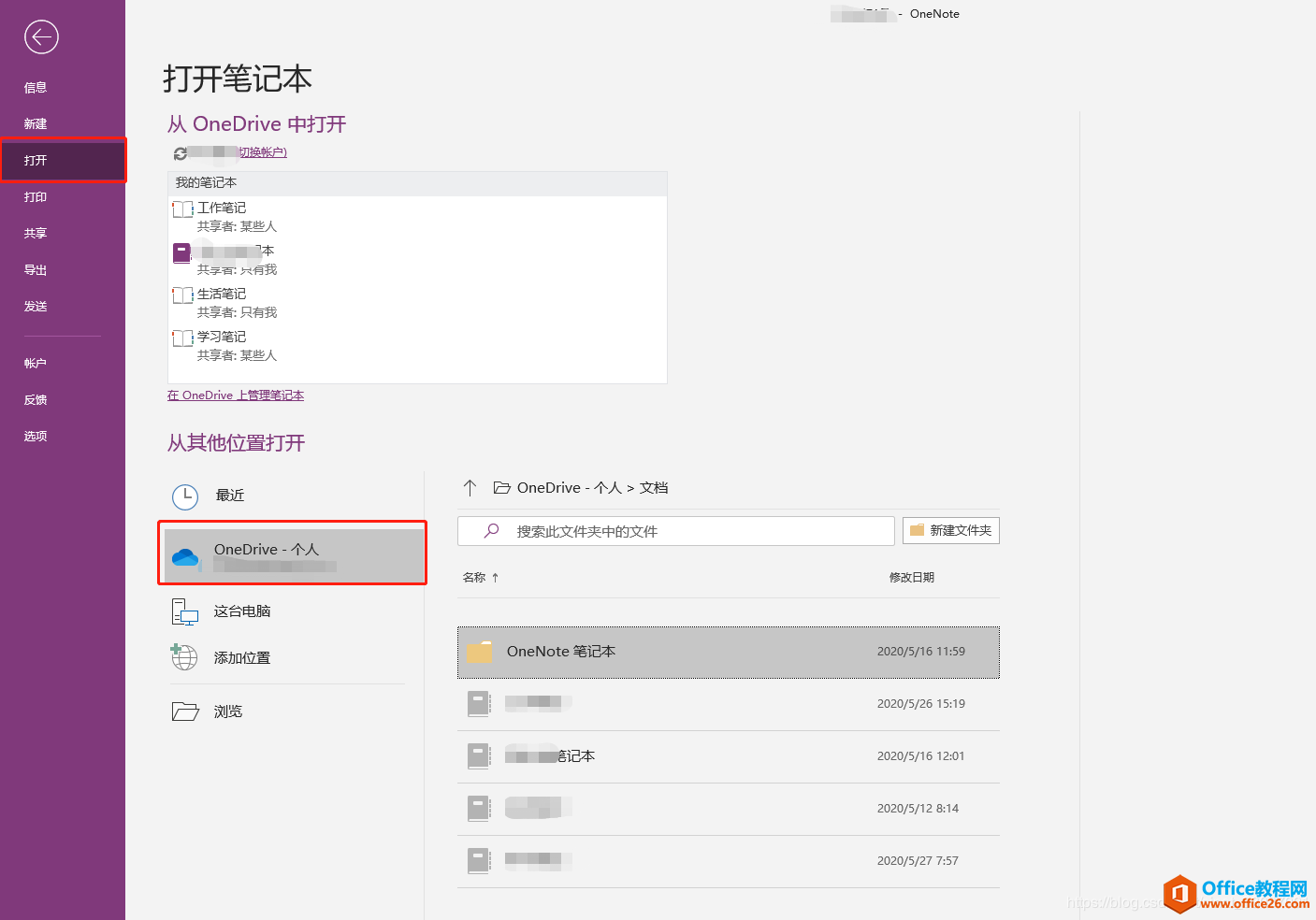
然后通过OneNote2016去导出文件,点击导出,选定要导出的笔记本和格式,就可以导出了。
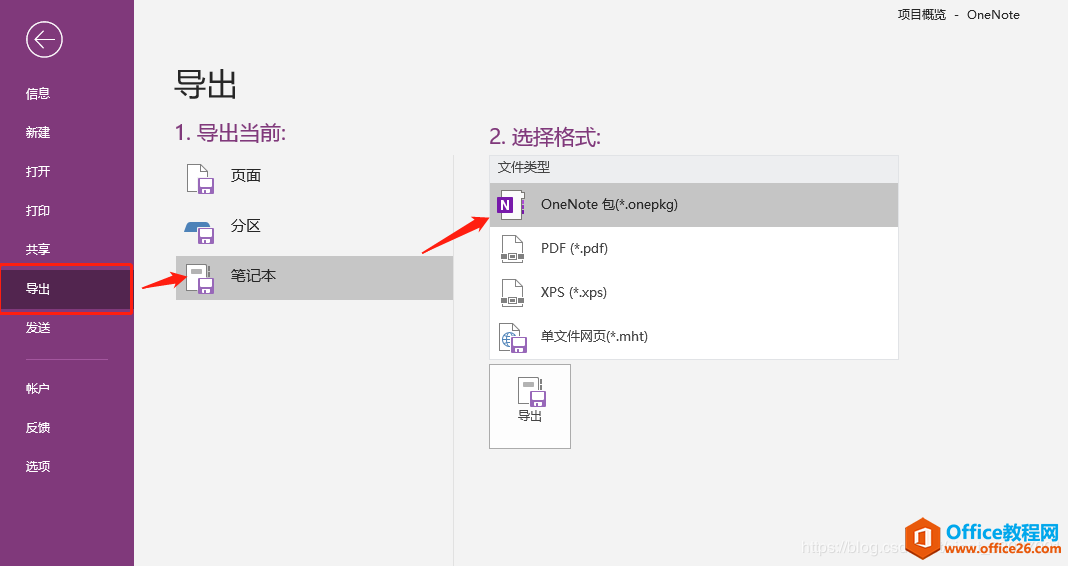
总体原理就是:曲线救国,office365版本的OneNote不是不支持本地备份么,没关系,OneNote2016支持,咱通过OneNote2016进行一个中转,就可以直接本地备份OneDrive云端的文件。有小伙伴就要问了,既然OneNote2016可以本地备份,直接用不就完了?嗨,还不是因为界面做的太丑,跟不上时代了么,所以宁愿花这点儿手续,也要有个完美的视觉体验。
标签: OneNote本地备份
相关文章
理想*人生的梦学习*信息*阅读人际关系*家庭*朋友健康*饮食*锻炼日期:天气:什么日子:生日:工作理财*金钱快乐*惊喜*其他未来日记*近日摘要......
2022-04-28 59 OneNote教程 OneNote九宫格日记模板
部门:年度:工作计划:计划重点:输入计划目标:输入目标:具体步骤:输入详细工作安排和步骤:输入内容输入内容输入内容输入内容可能会遇到的问题:输入内容输入内容输......
2022-04-28 86 OneNote教程 OneNote工作计划模板
重要且紧急优先解决立即做重要不紧急制定计划去做事项1事项2事项3事项1事项2事项3紧急不重要有空再说不重要不紧急交给别人去做事项1事项2事项3事项1事项2事项3......
2022-04-28 291 OneNote教程 OneNote四象限法则模板
分析表格:结论:论点1论点2论点3Strengths/优势:Weaknesses/缺陷:条目1条目2条目3条目4条目1条目2条目3条目4Opportunities/机会:Threats/挑战:条目1条目2条目3条目4条目1条目......
2022-04-28 165 OneNote教程 OneNoteSWOT分析模板

问题:Office365里的OneNote,插入选项卡里的联机图片、在线视频功能是灰色的。无法点击使用。是什么原因?解答:这是因为禁用了,不让Office下载在线内容导致的。解决办法:在OneNote201......
2022-04-28 155 OneNote教程 OneNote联机图片功能 OneNote在线视频功能